Scinde un mur en deux murs séparés par un écart défini.
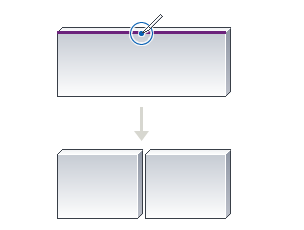
Pour créer deux murs avec un espace défini
- Cliquez sur l'onglet Modifier
 le groupe de fonctions Modifier
le groupe de fonctions Modifier
 (Scinder avec un espace).
(Scinder avec un espace). - Dans la barre des options, spécifiez la cote de l'espace entre les joints. Remarque : L'option Espace entre les joints est limitée à des valeurs comprises entre 1/16” et 1' (unité anglo-saxonne).
- Déplacez le curseur sur le mur et cliquez à l'emplacement où positionner l'espace. Le mur est scindé en deux murs indépendants.
Jonction de murs scindés avec un espace placé entre eux
- Sélectionnez un mur créé à l'aide de l'option Scinder avec un espace.
- Cliquez sur
 pour déverrouiller la contrainte des cotes.
pour déverrouiller la contrainte des cotes. - Sélectionnez Faire glisser l'extrémité du mur (option indiquée par un cercle bleu sur le mur sélectionné), cliquez dessus avec le bouton droit de la souris, puis cliquez sur Autoriser la jonction.
- Sélectionnez l'autre mur et répétez les étapes 2 et 3.
- Sélectionnez Faire glisser l'extrémité du mur et faites glisser le mur vers l'autre mur. Les murs sont joints.
Lorsque vous sélectionnez un mur créé à l'aide de l'option Scinder avec un espace, le symbole Autoriser la jonction s'affiche dans la zone de dessin. Si vous le souhaitez, sélectionnez Autoriser la jonction et faites glisser le mur vers le deuxième mur afin de permettre leur jonction. Vous pouvez également cliquer avec le bouton droit de la souris et sélectionner Interdire la jonction pour permettre la jonction du mur sans espace.
Détachement de murs créés à l'aide de l'option Scinder avec un espace
- Déplacez le curseur au-dessus de l'un des deux murs créés à l'aide de l'option Scinder avec un espace. Le mur est mis en surbrillance.
- Sélectionnez le mur, cliquez avec le bouton droit sur Faire glisser l'extrémité du mur (indiqué par un cercle bleu sur le mur sélectionné), puis cliquez sur Interdire la jonction.
- Eloignez le mur du mur auquel il était joint en le faisant glisser.